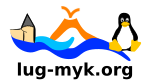Dies ist eine alte Version des Dokuments!
Inhaltsverzeichnis
Verwenden Sie neben Ihrer bevorzugten GNU/Linux-Distribution ggf. noch ein weiteres Betriebssystem parallel installiert? Ja? - Dann kennen Sie das wahrscheinlich, arbeiten unter Ihrer Linux und brauchen plötzlich irgendeine Funktion, welche Ihnen nur unter dem anderen Betriebssystem zur Verfügung steht. Währe es da nicht wunderbar, einfach dieses Betriebssystem „nebenbei“ zu starten und auf die gewünschte Funktion zu zugreifen, ohne den kompletten Computer neustarten zu müssen und Ihre arbeit unterbrechen zu müssen?
Dies ist möglich und dieses Tutorial zeigt Ihnen wie. Dieses Tutorial geht von der Kombination *Ubuntu und Windows XP aus. Statt Windows XP sollten aber auch andere Betriebssysteme (z.B. andere Linuxdistributionen) funktionieren.
Zielbeschreibung
Eine zu Ubuntu parallele Windows XP -Installation, soll sowohl als Dualboot als auch unter Ubuntu mit VirtualBox funktionieren.
Voraussetzung
- Installiertes Ubuntu (sollte jedoch auch mit jeder anderen Linux-Distribution funktionieren)
- Windows XP -Installation (oder anderes Betriebssystem)
- Windows XP - SetupCD
Konfiguration
Im Beispiel gehen von folgender Konfiguration aus:
- Nutzername unter Linux: user
- Homeverzeichnis: /home/user
- VirtualBox-Verzeichnis: /home/user/vm
- Systemfestpatte: /dev/sdx
- Ubuntu-Rootpartition: /dev/sdxr
Anleitung
MBR sichern
öffnen einer Shell als Root und den Ubuntu-MasterBootRecord sichern
sudo su - # ggf. unmounten von Windows-Partition(en). # umount.... # mit dd MBR sichern dd if=/dev/sdX of=/home/user/vm/winxp/backup.mbr count=1 bs=512
Windows-MBR erstellen
Mit der Windows XP -CD neu booten und in die Wiederherstellungskonsole wechseln ('R'-Taste zum Reparieren bzw. Wiederherstellen).
fixmbr
Der nächste Bootvergang sollte automatisch Windows XP starten. Sollte dies nicht erfolgreich sein, erneut mit der XP-CD starten und indie Wiederherstellungskonsole wechseln und dann:
fixboot c:
Ubuntu-MBR wiederherstellen
Mit einer Ubuntu-Live-CD starten und Terminal öffnen:
sudo su - #Ubuntu-Partition mounten um dort den 'Windows XP-MBR' zu speichern: mount /dev/sdXR /mnt dd if=/dev/sdX of=/mnt/home/user/vm/winxp/winxp.mbr bs=512 count=1 #Original MBR wiederherstellen dd if=/home/user/vm/winxp/backup.mbr of=/dev/sdX bs=512 init 6 #reboot
Festplatte virtualisieren
Ubuntu von der Festplatte booten. Die Windows XP-Systempartition virtualisieren. Hiermit erstellen wir eine „virtuelle Festplatte“, welche auf die reale Windows XP-Partition zeigt und einen anderen MBR verwendet.
=rawdisk : welche Festplatte er nehmen soll
=partition : zeigt auf die zu nutzenden Partitionen (ANPASSEN!)
=mbr : verweist auf den zu nutzenden MasterBootRecord
Alle Pfadangaben müssen absolut sein!
VBoxManage internalcommands createrawvmdk -filename /home/user/vm/winxp/winxp.vdi -rawdisk /dev/sdX -partitions 1,4 -mbr /home/user/vm/winxp/winxp.mbr
Windows reparieren
Wenn der BlueScreen „Stop 0x0000007B“ auftritt, hilft u.a. folgende Artikel:
Weiterhin sollten Hardwareprofile für die jeweilige Bootoption (Native / Virtual) erstellt werden. Dies erspart das manuelle Hardware aktivieren/deaktivieren nach jedem Wechsel